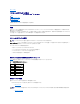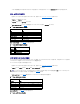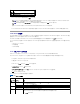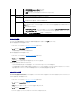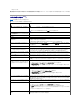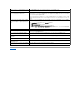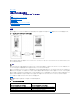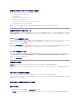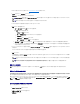Users Guide
ビデオ画質の調整
Video Viewer にはビデオ画像の調整機能があり、これを使用してビデオ画像の表示を最適化できます。 詳細については、ヘルプ をクリックしてください。
自動にビデオ画質を調整するには、次の手順を実行してください。
1. Viewer のメニューバーにアクセスします。 「Viewer メニューバーへのアクセス」を参照してください。
2. ツール をクリックして、自動ビデオ調整 を選択します。
ビデオ画質が再調整されて、Session Viewer が再度表示されます。
手動でビデオ画質を調整するには、次の手順を実行してください。
1. Viewer のメニューバーにアクセスします。 「Viewer メニューバーへのアクセス」を参照してください。
2. ツール をクリックして、手動ビデオ調整
を選択します。
3. ビデオ調整 ウィンドウで、必要に応じて個々のビデオ調整ボタンをクリックしてコントロールを調整します。
ビデオ画質を手動で調整するときは、次のガイドラインに従ってください。
l マウスポインタが非同期になるのを防ぐには、水平設定を調整して、リモートシステムのデスクトップをセッションウィンドウの中央に配置します。
l ピクセル異音率の設定を 0 に減少すると、複数のビデオ更新コマンドが発行されて、ネットワークトラフィックが過剰になり、Video Viewer でビデオのちらつきが生じます。 ネットワークトラフィッ
クを最小限に抑えながら、システムパフォーマンスとピクセル効果が最適化されるレベルに [ピクセル異音比] 設定を調整することをお勧めします。
マウスポインタの同期
コンソールリダイレクトを使用してリモートの PowerEdge システムに接続すると、リモートシステムのマウススピードが管理ステーションのマウスポインタと同期していないために、Video Viewer ウィンド
ウにマウスポインタが 2 個表示される場合があります。
マウスポインタを同期するは、次の手順を実行してください。
1. Viewer のメニューバーにアクセスします。 「Viewer メニューバーへのアクセス」を参照してください。
2. ツール をクリックして、セッションオプション を選択します。
3. マウス タブをクリックし、管理ステーションのオペレーティングシステムを選択して、OK をクリックします。
4. ツール をクリックして、手動ビデオ調整 を選択します。
5. 水平コントロールを調整して、セッションウィンドウの中央にリモートシステムデスクトップが表示されるようにします。
2. セッションオプション ウィンドウで、一般 タブをクリックします。
3. すべてのキー入力をターゲットにパスする を選択します。
4. OK をクリックします。
5. マクロ をクリックします。
6. マクロ メニューで、ターゲットシステムに実行するキー入力のコンビネーションをクリックします。
ツール
自動ビデオ調整
Session Viewer ビデオ出力を再調整します。
手動ビデオ調整
Session Viewer ビデオ出力を手動で調整するための個別のコントロールがあります。
メモ:水平位置を中央から外して調整すると、マウスポインタが非同期になります。
セッションオプション
Session Viewer コントロールの調整を追加します。
マウス タブでは、使用しているオペレーティングシステムを選択して、コンソールリダイレクトのマウスの性能を最適化できます。 Windows、Linux、または
なし を選択します。
一般 タブには、次のオプションがあります。
l キーボードのパススルーモード — リモートシステムに管理ステーションのキー入力を渡すには、すべてのキー入力をターゲットにパスする
を選択します。
l メニューのアクティブ化キー入力 — Viewer のメニューバーをアクティブするファンクションキーを選択します。
ツールバー タブで、ツールバーの非表示の遅延時間 の時間を 1 ~ 10 秒に調整できます。
ヘルプ
なし
ヘルプ メニューをアクティブにします。